
스마트TV에서 넷플릭스 즐기기…
삼성 스마트TV에서 넷플릭스 콘텐츠를 손쉽게 시청하는 방법을 찾고 계신가요? 많은 분들이 궁금해하시죠…
이 가이드는 삼성 스마트TV 넷플릭스 설치 과정을 상세히 안내하여, 여러분이 좋아하는 영화와 드라마를 바로 즐길 수 있도록 돕습니다…
몇 가지 간단한 단계만 따르면 누구나 쉽게 앱을 설치하고 로그인하여 몰입감 넘치는 콘텐츠를 경험할 수 있어요… 정말 간단하답니다…
지금 바로 시작해보세요! 여러분의 TV가 새로운 엔터테인먼트 세상으로 변할 거예요…
Smart Hub로 시작하는 첫걸음…
삼성 스마트TV 넷플릭스 설치의 첫 단계는 TV의 핵심 기능인 Smart Hub에 접속하는 것입니다… 마치 TV의 심장과도 같은 곳이죠…
단계 1: Smart Hub 접속하기…
리모컨의 ‘홈’ 버튼 (집 모양 아이콘)을 눌러 Smart Hub 메뉴를 엽니다… 이 버튼은 정말 중요해요…
이곳에서 모든 스마트 기능을 제어할 수 있답니다… 마치 스마트폰의 홈 화면과 비슷하다고 생각하시면 돼요…
Smart Hub에 들어오셨다면, 다음으로 ‘앱스’ 또는 ‘APPS’ 아이콘을 찾아 선택해주세요… 이 공간은 다양한 앱을 관리하고 새롭게 다운로드할 수 있는 중요한 곳입니다…
이제 넷플릭스 설치의 첫 단계를 완료했습니다… 어떠세요, 생각보다 쉽죠? 다음 단계로 넘어가 볼까요?…


혹시 Smart Hub에 접속하는 데 어려움이 있으셨나요? 댓글로 여러분의 경험을 공유해주세요…
넷플릭스 앱 검색부터 실행까지…
Smart Hub의 ‘앱스’ 섹션에 진입하셨다면, 이제 삼성 스마트TV 넷플릭스 설치를 위한 앱 검색을 시작합니다… 거의 다 왔어요…
단계 2: 넷플릭스 앱 검색 및 설치…
앱스 스토어 상단이나 측면의 돋보기 아이콘 검색창에 ‘Netflix’를 입력하여 앱을 찾고 선택해주세요… 이 과정은 정말 간단합니다…
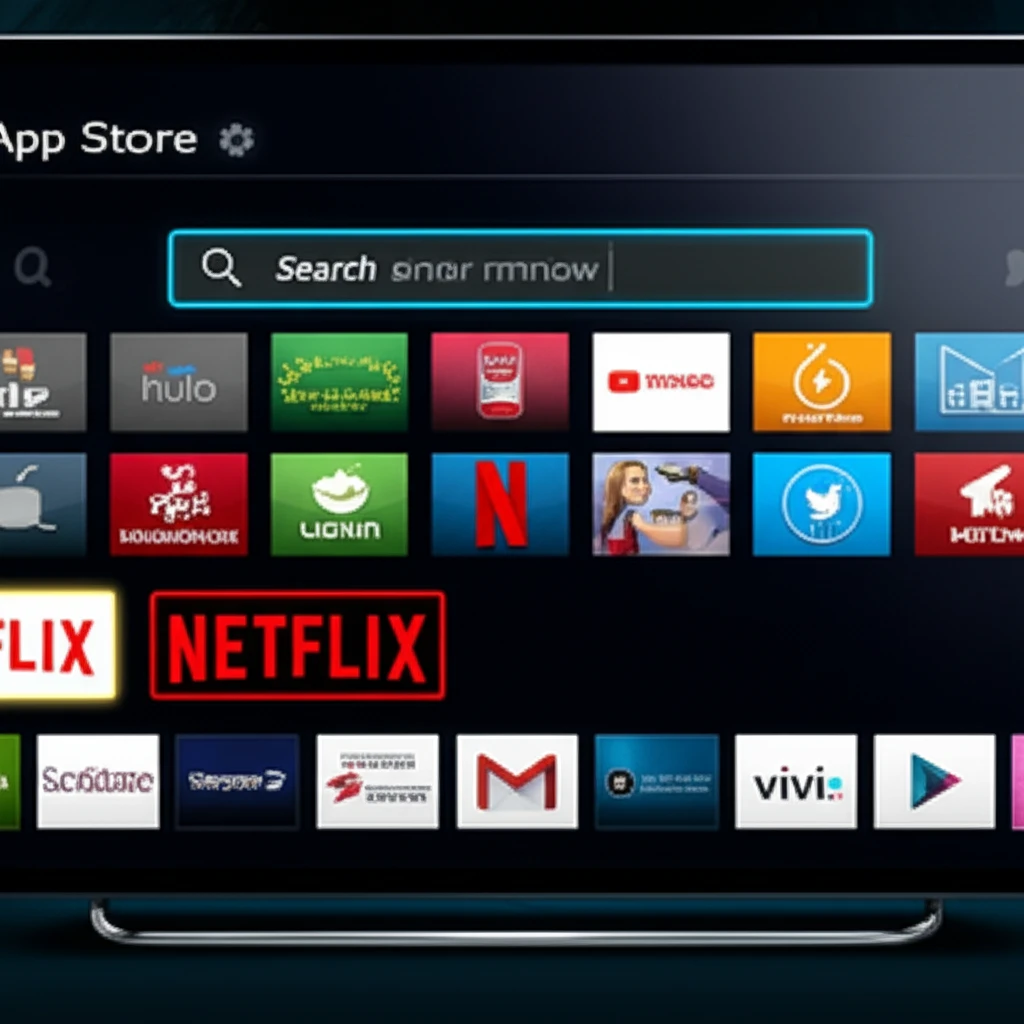
넷플릭스 앱 페이지에서 ‘설치’ 버튼을 클릭해 다운로드를 시작하세요… 잠시만 기다리면 설치가 완료될 거예요…
설치가 완료되면 버튼은 ‘실행’ 또는 ‘열기’로 바뀌니, 이를 눌러 앱을 실행합니다…
단계 3: 넷플릭스 계정 로그인…
이후 넷플릭스 계정 정보(이메일 주소 및 비밀번호)를 입력하여 로그인하면 모든 넷플릭스 콘텐츠를 시청할 수 있습니다…
참고: 만약 넷플릭스 계정이 없다면, 먼저 넷플릭스 웹사이트에서 계정을 생성하는 것이 좋습니다… 계정 생성은 어렵지 않아요…
만약 넷플릭스 앱이 이미 설치되어 있다면, Smart Hub에서 바로 앱을 찾아 실행하고 로그인하여 시청할 수 있습니다… 별도의 설치 과정 없이 편리하게 넷플릭스를 이용해보세요…
이제 넷플릭스를 볼 준비가 되셨나요? 혹시 로그인 과정에서 막히는 부분이 있으셨다면 다음 섹션에서 문제 해결 팁을 확인해보세요…
넷플릭스 시청 시 유용한 팁과 문제 해결…
넷플릭스 앱 설치 및 로그인 후에도 간혹 문제가 발생할 수 있어요… 당황하지 마세요, 대부분 쉽게 해결할 수 있답니다…
가장 흔한 문제: 네트워크 연결…
가장 흔한 문제는 네트워크 연결 문제입니다… TV가 안정적인 인터넷에 연결되었는지 꼭 확인해주세요…
유선 연결이 가장 좋지만, 무선 Wi-Fi를 사용하신다면 신호 강도를 점검하는 것이 중요해요… 공유기 재부팅만으로도 해결되는 경우가 정말 많답니다…

앱 오류 및 화질 개선 방법…
앱이 작동하지 않거나 콘텐츠가 로드되지 않는다면, 넷플릭스 앱을 강제 종료 후 다시 시작해보세요… 마치 스마트폰 앱을 껐다 켜는 것과 같아요…
앱 강제 종료 방법:
- 삼성 스마트TV 설정 ‘앱 관리’로 이동합니다…
- 넷플릭스 앱을 선택합니다…
- ‘강제 중지’ 또는 ‘종료’ 옵션을 사용 후 재실행합니다…
TV 자체를 껐다가 다시 켜는 전원 재시작도 효과적입니다… 때로는 가장 단순한 방법이 최고죠…
화질이 좋지 않거나 버퍼링이 심하다면, 넷플릭스 앱 내 재생 설정을 확인하세요… 데이터 사용량을 ‘자동’ 또는 ‘높음’으로 설정하면 더 나은 화질로 시청 가능합니다…
프로필 선택도 중요합니다… 원활한 콘텐츠 이용을 위해 넷플릭스 앱과 TV 펌웨어를 항상 최신 상태로 유지하는 것을 권장해요… 앱 업데이트는 ‘앱스’ 스토어에서, TV 펌웨어 업데이트는 TV 설정 메뉴에서 확인 가능합니다…
팁: 삼성 스마트TV 넷플릭스 설치 후 문제 발생 시, 인터넷 연결과 앱 재실행을 먼저 시도하세요… 대부분의 문제가 해결됩니다…
이 외에 다른 문제가 발생하셨다면 어떤 상황이었는지 알려주세요… 함께 해결 방법을 찾아볼 수 있을 거예요…
이제 넷플릭스를 마음껏 즐기세요…
이 가이드를 통해 삼성 스마트TV 넷플릭스 설치와 로그인 방법을 성공적으로 익히셨기를 바랍니다… 정말 뿌듯하네요…
몇 가지 간단한 단계만 거치면 여러분의 TV가 무한한 엔터테인먼트의 세계로 변모합니다… 마치 마법 같죠?
이제 편안하게 앉아 넷플릭스가 제공하는 다양한 영화와 드라마를 고화질로 즐겨보세요… 여러분의 취향에 맞는 작품을 찾아보는 재미도 쏠쏠할 거예요…
지금 바로 넷플릭스에 접속하여 새로운 콘텐츠를 탐험해보세요!
즐거운 시청 되시길 진심으로 바랍니다! 궁금한 점이 있다면 언제든 다시 찾아주세요…

자주 묻는 질문 (FAQ)…
-
Q: 넷플릭스 앱이 Smart Hub에 보이지 않아요…
-
A: 삼성 스마트TV 넷플릭스 설치 시 앱이 보이지 않는다면, 먼저 TV의 인터넷 연결을 확인해주세요… 이게 가장 중요해요…
일부 구형 모델은 지원하지 않거나 지역 설정 문제일 수 있습니다… Smart Hub 초기화 또는 TV 펌웨어 최신 업데이트를 시도해보세요… 대부분 이 방법으로 해결된답니다…
-
Q: 넷플릭스 로그인 시 오류가 발생합니다…
-
A: 로그인 오류는 주로 이메일/비밀번호 오타나 대소문자 구분 때문입니다… 다시 한번 꼼꼼히 확인해보세요…
정확히 확인하고, 비밀번호를 잊으셨다면 넷플릭스 웹사이트에서 재설정하세요… 네트워크 불안정도 원인이 될 수 있으니 인터넷 상태를 점검해주세요…
-
Q: 넷플릭스 화질이 좋지 않아요…
-
A: 화질이 좋지 않다면, 넷플릭스 앱 설정에서 ‘데이터 사용량’을 ‘높음’으로 변경하세요… 확실히 차이가 느껴질 거예요…
넷플릭스 시청에 충분한 인터넷 속도(HD 5Mbps, 4K 25Mbps 권장)인지 확인하는 것도 중요합니다… 네트워크 혼잡도 영향을 줍니다…